
注:本系列入门教程仅针对引擎编辑器:v1.2.2及以下版本
脚本系统
这是Genesis-3D脚本系统的一个实例,使用脚本打印出一行“HelloWorld!”,通过这个例子,用户可以知道自己写的脚本文件是否被运行。同时该log文件时刻记录着游戏运行情况,有帮助用户调试Bug的作用。
1.创建工程,命名为script:
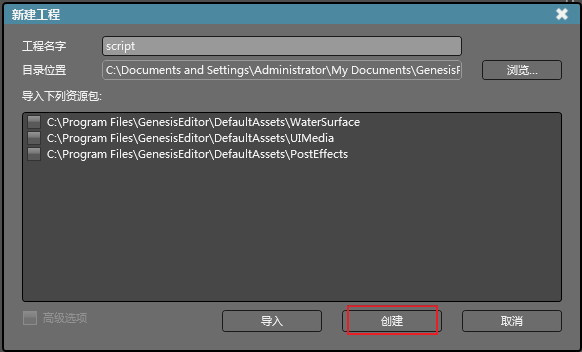
2.在场景中创建一个空物体:
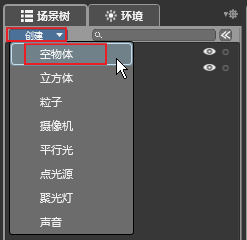
3.为空物体添加脚本组件:
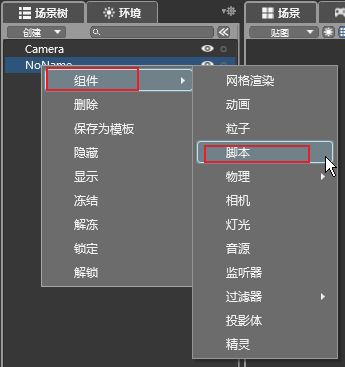
4.在工程目录栏创建脚本文件helloworld.cs:

我们会在后面的入门实例中详细介绍如何在MonoDevelop里进行脚本代码的编写、编译和调试,这里我们可以选择任意的一种代码编辑器编写代码,比如以记事本方式打开。代码如图所示:
| 01 | using System; |
| 02 | using System.Runtime.CompilerServices; |
| 03 | using ScriptRuntime; |
| 04 | namespace ScriptRuntime |
| 05 | { |
| 06 | public class helloworld : ScriptableClass |
| 07 | { |
| 08 | public override void OnLoad() |
| 09 | { |
| 10 |
| 11 | } |
| 12 |
| 13 | public override void OnFrame() |
| 14 | { |
| 15 | Debug.Dbgout("Hello World!"); |
| 16 |
| 17 | } |
| 18 | }; |
| 19 | } |
5.通过拖拽,将脚本文件挂载到空物件的脚本组件上:
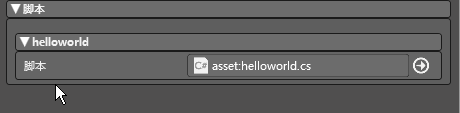
6.保存场景:
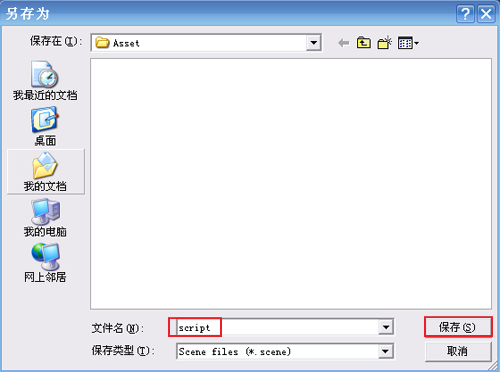
7.运行并发布游戏。点击"发布并运行游戏":

出现发布对话框后,点击"发布游戏":

选择保存路径,并将游戏命名为script:

8.稍等一会儿,会出现游戏运行界面。之后关闭运行界面,到…\游戏发布\script\logfiles目录下找到log文件,用UltraEdit打开查看(用户也可以用其他代码编辑器进行查看):
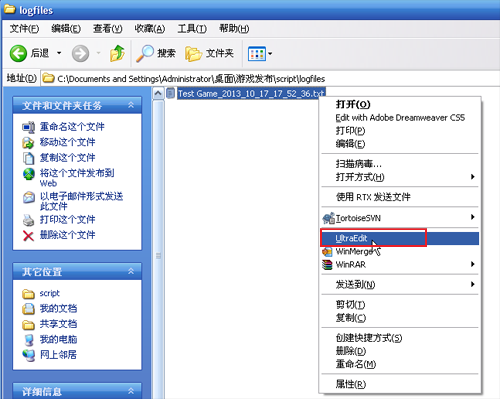
可以看到用户用脚本系统输入的文字"Hello World"已经运行。同时该文件时刻记录游戏运行情况,有帮助用户调试Bug的作用:

看到这里,用户已经知道脚本是如何被编辑器运行的,接下来就开始编写自己的脚本文件并运行了!
引擎官方网站:
官方论坛:
官方千人大群:59113309 135439306
YY频道-游戏开发大讲堂(完全免费,定期开课):51735288
Genesis-3D开源游戏引擎:游戏起源,皆因有我!!!